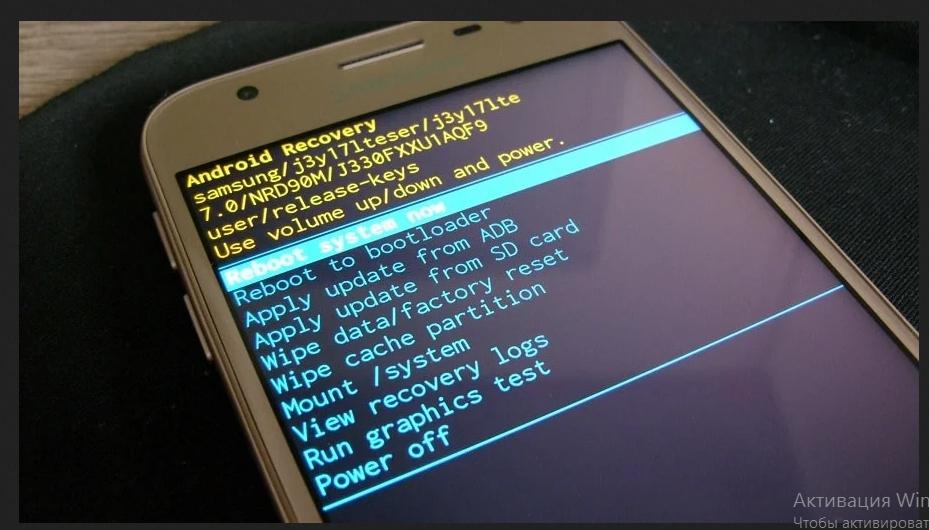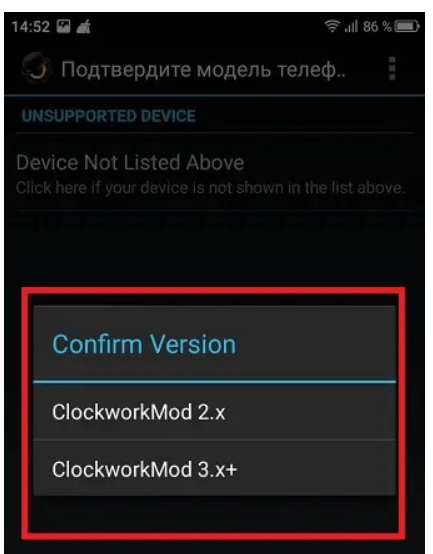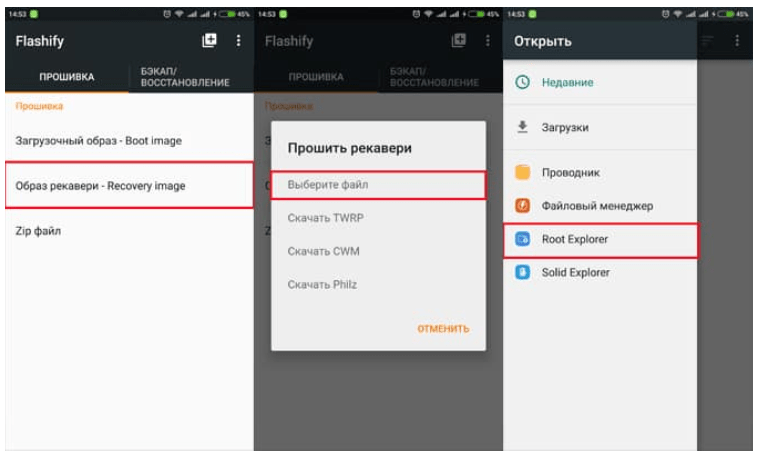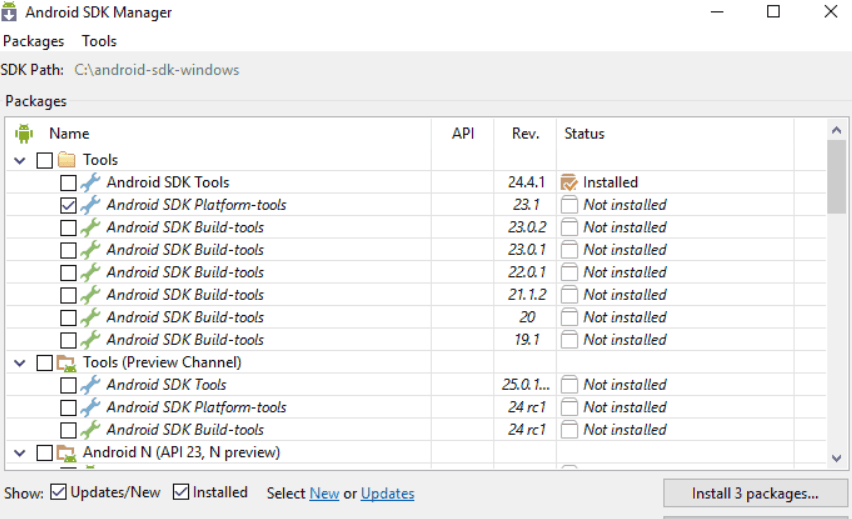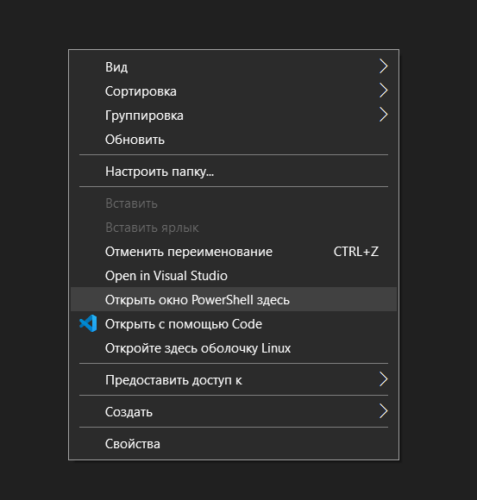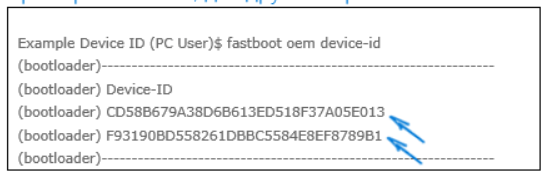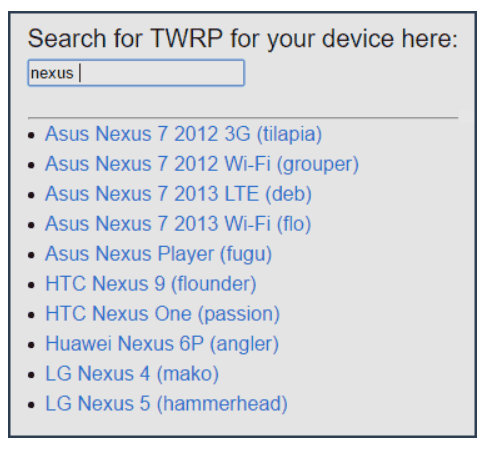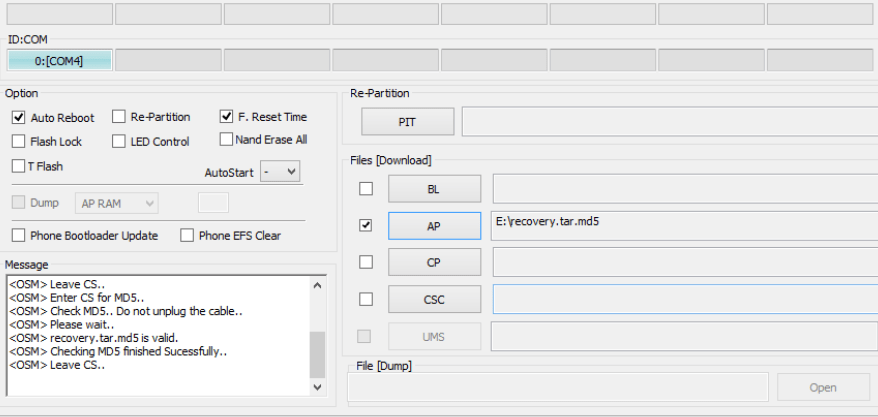Смартфоны Андроид имеют заранее предустановленное программное обеспечение(firmware) – это сервисы Google, Samsung Market, Huawei Services и многие другие приложения варьирующиеся в зависимости от производителя, призванные сделать гаджет готовым к использованию сразу после покупки.
Что такое рекавери для Андроида
В число предустанавливаемого программного обеспечения входят дополнительные приложения диагностики, обеспечивающие безопасность работы компонентов устройства, режим восстановления и бэкапа под общим названием Recovery.
Суть работы рекавери на андроид схожа с функционалом BIOS (Базовая система ввода/вывода) на персональных компьютерах и ноутбуках – рекавери так же устанавливается независимо от операционной системы, выполняет диагностические функции и помогает оперировать физическими компонентами устройства, даже если полноценная операционная система на нём отсутствует.
Особенности стокового рекавери Android
Стоковым Recovery называют программное обеспечение, предустановленное производителем на гаджет под управлением Android для возможности проверить целостность и работоспособность физических компонентов после сборки, загрузить на устройство операционную систему необходимой версии, производить диагностику аппаратного обеспечения после покупки и начала пользования, восстановить систему при возникновении проблем с приложениями и сервисами и для создания резервных back-up копий имеющейся информации и конфигурационных файлов.
Для доступа к режиму восстановления необходимо нажать определённую комбинацию внешних кнопок устройства, когда оно отключено. Минус стоковых рекавери заключается в том, что они лишают пользователя свободы действия, будучи заточены под установку исключительно официальных сборок и обновлений безопасности.
Разновидности стороннего рекавери для Андроид
Кастомными называют программы и устройства, выполненные, неофициально, не серийно и «под себя» с учётом особенностей, возможностей и пожеланий.
Кастомные Recovery, как множество другого полезного программного обеспечения, в котором не заинтересованы крупные производители, сделаны пользователями, которые в этом заинтересованы. Это сразу перевешивает чашу весов в их сторону, так как кастомные решения, разработанные членами пользовательских сообществ и форумов обладают открытым исходным кодом и могут быть установлены на уже неподдерживаемые производителями устройства.
Самодельный Recovery заменяет собой существующий стоковый аналог, но по большей части это похоже на смену рекавери-режима с дефолтного стокового на TWRP или CWM. Ключевой особенностью кастомного рекавери является возможность устанавливать кастомные прошивки операционной системы.
Это даёт уйму функциональных возможностей в купе с root-правами на устройстве – полное удаление предустановленного разработчиком программного обеспечения(firmware), откат системы к заводским настройкам, монтирование разделов, использование полноценного терминала как на unix-подобных операционных системах и, конечно же, свободно менять темы оформления.
Ключевыми особенностями TWRP являются:
- Возможность полного резервного копирования системы по аналогии с созданием точек восстановления в Windows, что позволяет вернуть систему в рабочее состояние вне зависимости от того, каким образом она была выведена из строя.
- Наличие приложения в Google Play Market, позволяющего получить доступ к функционалу рекавери без необходимости выключения устройства и подбора комбинации клавиш.
Clockwork Mod тоже является популярным решением для кастомизации рекавери на андроид. Ключевой особенностью CWM является наличие дополнительных функций при установке прошивок, позволяющих заранее отключить ненужные пользователю настройки системы. Минусами данного решения являются менее удобный интерфейс и необходимость получения прав супер-пользователя для установки. Так как на некоторых линейках современных смартфонов получить рут-права в принципе не представляется возможным(например, линейка Honor с процессорами HiSilicon Kirin) рекавери-режим Clockwork Mod сразу же проседает в популярности.
Как поставить кастомное рекавери на Андроид
Перед тем, как начать установку кастомной среды рекавери, следует понимать, что пользователь производит подобные манипуляции на свой риск, так как вмешательство в структуру подобного ПО может привести к изменениям в работе устройства в худшую сторону. Также важно знать, что кастомная прошивка рекавери аннулирует гарантийный срок устройства. Перед выполнением последующих действий настоятельно рекомендуется сохранить все данные смартфона на стороннем устройстве.
Как установить cwm recovery
После получения прав супер-юзера необходимо:
- Найти в плей-маркете приложение ROM Manager и скачать его.
- После открытия программы выбрать пункт Recovery Setup в разделе «Режим Recovery»
- Затем выбрать строчку ClockworkMod Recovery.
- После определения конфигурации устройства следует кликнуть по названию девайса и выбрать версию CWM.
В конце установки программа потребует подтвердить корневые права, затем прошивка рекавери будет завершена.
Как установить TWRP Recovery
Если на устройстве доступны и уже получены root-права, можно обойтись программами из Play Market. Порядок действий:
- Скачать TWRP-файл с расширением .img
- Скачать из Play Market и открыть программу Flashify
- Сделать резервные копии всех доступных разделов.
- Выбрать локальную установку TWRP
- Согласиться с условиями и подтвердить действие.
Установка рекавери через компьютер
Ключевой особенностью установки прошивки через компьютер является то, что в рут-правах нет необходимости. Рассмотрим установку на примере TWRP.
Перед установкой рекавери необходимо также разблокировать загрузчик и установить инструменты работы с андроид. Для этого по ссылке пролистать вниз и в поле SDK Tools Only выбрать подходящий вариант в зависимости от платформы и предпочитаемого вида – архив или установщик. Из установленной папки запустить SDK Manager установить флажок как на скриншоте ниже и кликнуть на клавишу установки.
Следующий этап – включение USB-отладки:
- Зайти в настройки смартфона.
- Открыть раздел «О телефоне», находящийся в самом низу.
- Кликнуть 5-10 раз по полю «Номер сборки» до появления сообщения об активации режима разработчика.
- Вернуться в основное меню настроек и открыть раздел «Для разработчиков».
- Установить флажок напротив строчки «Отладка по USB»
Разблокировка загрузчика:
- Отключить гаджет.
- Зажать кнопку блокировки и клавишу «Уменьшить громкость»
- Подключить смартфон посредством USB-кабеля.
- Зайти на компьютере в папку с инструментами андроид, зажать клавишу Shift и нажать на правую кнопку мыши. В появившемся меню выбрать «Открыть окно командной строки».
Ввести команду:
- fastboot oem unlock код_разблокировки unlock_code.bin — HTC
- fastboot flash unlock unlock.bin — LG
- Для Sony Xperia необходимая команда указана на сайте в разделе нужной модели
unlock.bin и unclock_code.bin необходимо получить от HTC и LG соответственно следующим образом: ввести команду fastboot oem device-id(LG) или fastboot oem get_identifier_token (для HTC). На экран будет выведен длинный device-id, который необходимо указать в форме на сайте для получения вышеуказанных файлов по почте.
Более подробно получение шифра разблокировки на устройствах описано по ссылкам: LG, Huawei, HTC, Sony Xperia.
После выполнения всех инструкций из предыдущего заголовка, можно смело приступить к установке непосредственно самой прошивки рекавери-среды. Скачать TWRP можно с основной страницы, в поиске которой указать модель смартфона.
Удобнее всего будет поместить загруженный файл в папку Androud SDK Platform-tools. Теперь следует:
- Отключить гаджет.
- Зажать кнопку блокировки и клавишу «Уменьшить громкость»
- Подключить смартфон посредством USB-кабеля.
- Зайти на компьютере в папку с инструментами андроид, зажать клавишу Shift и нажать на правую кнопку мыши. В появившемся меню выбрать «Открыть окно командной строки».
- Ввести команду fastboot flash recovery *.img (где *.img – файл с прошивкой рекавери)
- После сообщения о завершении операции отключить USB-кабель
Готово! Кастомный TWRP установлен.
Особенности установки рекавери на телефонах Samsung
Для прошивки кастомного рекавери на смартфонах Samsung следует воспользоваться программой Odin. После установки Odin потребуется .img-файл для необходимого рекавери-режима – CMW и TWRP. После подключения посредством кабеля следует перевести устройство в Download Mode – выключить гаджет, а затем одновременно нажать Home-button, кнопку блокировки и клавишу уменьшения громкости. В поле AP вставить путь к файлу прошивки рекавери.
После нажатия Start устройство начнёт установку, а по завершении перезагрузится.
Как зайти в меню рекавери на Андроид
Для доступа к режиму восстановления на телефонах Android необходимо отключить устройство и нажать внешние кнопки (кнопка блокировки, кнопка Home и кнопки регулировки громкости) в определённой последовательности, которая зависит от производителя устройства.
Основные комбинации для входа в режим восстановления на устройствах ходовых производителей:
- Samsung Galaxy: зажать одновременно Home-button, кнопку включения и клавишу «Прибавить громкость»
- LG: одновременное нажатие на Power-On и кнопку «Уменьшить громкость», пока на дисплее не загорится логотип. После этого нажать комбинацию этих клавиш ещё раз.
- Google: одновременное зажатие обеих кнопок громкости, после чего нужно нажать на кнопку блокировки. В появившемся меню переключиться клавишами громкости по аналогии со стрелками на клавиатуре, выбрать Recovery и нажать кнопку блокировки для перехода в режим восстановления.
- Для большинства брендов: зажатие одной из клавиш изменения громкости вместе с кнопкой блокировки экрана.
Так как внешних кнопок на современных смартфонах не так уж много(порой всего три), найти нужно комбинацию перебором не составит труда.
Если по каким-то причинам ни одна из возможных комбинаций клавиш не сработала, дополнительным способом вызова режима восстановления на смартфоне является использование утилит adb(Android Debug Bridge). Для подключения к смартфону через ADB необходимо:
- Активировать на смартфоне режим разработчика – это делается пятикратным нажатием на поле с версией операционной системы в настройках телефона, раздел «Об устройстве».
- Позволить подключение к смартфону через ADB в настройках.
- Подключить гаджет к компьютеру через USB-кабель.
- Запустить командную строку из директории, в которой расположен исполняемый файл adb(доступен для скачивания на официальном сайте Google Android).
- Ввести команду “adb devices”. На экран будет выведено название подключенного устройства.
- Ввести команду “adb reboot recovery”.